
अपने सभी डिवाइस पर iCloud Drive सेट अप करें
आप अपने iPhone, iPad, iPod touch, Mac और Windows कंप्यूटर और iCloud.com पर iCloud Drive का उपयोग कर सकते हैं। यह अवलोकन करने के लिए कि आप iCloud Drive के साथ क्या कर सकते हैं, अपनी फ़ाइलें अप-टू-डेट रखें और उन्हें iCloud Drive के साथ शेयर करें देखें।
नोट : सुनिश्चित करें कि आपने हर डिवाइस पर एक ही Apple ID से साइन इन किया है। यदि आपके पास ऐसे डिवाइस हैं, जिनमें आपने अपनी Apple ID से साइन इन नहीं किया है या जिनमें iCloud Drive बंद है, तो आप उन डिवाइस पर अपनी फ़ाइलों का ऐक्सेस नहीं कर पाऍंगें।
अपने iPhone, iPad या iPod touch पर iCloud Drive सेट अप करें
अपने iPhone, iPad या iPod touch पर, सेटिंग्ज़ > [आपका नाम] > iCloud पर जाएँ।
निम्न में से कोई कार्य करें :
iOS 16, iPadOS 16 या इसके बाद के संस्करण: iCloud Drive पर टैप करें, फिर ‘यह [डिवाइस] सिंक करें’ को चालू करें।
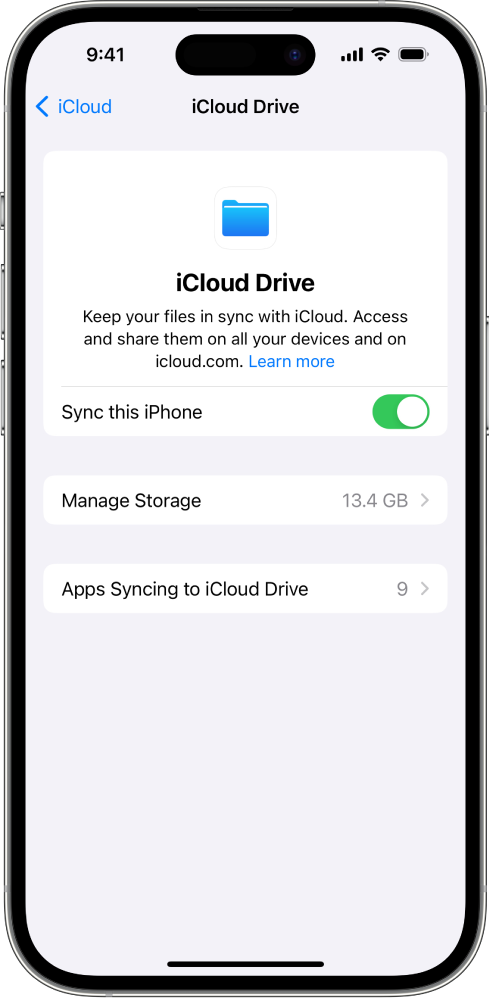
iOS 15, iPadOS 15, या इससे पहले के संस्करण: iCloud Drive चालू करें।
iCloud Drive के नीचे ऐप्स की सूची दिखाई देती है। जब आप किसी ऐप को चालू करते हैं, तो वह डेटा को iCloud में संग्रहित कर सकता है।
अपनी iCloud Drive फ़ाइलों और फ़ोल्डर को देखने के लिए फ़ाइल ऐप खोलें और iCloud Drive सेक्शन पर जाएँ।
अपने iPhone, iPad या iPod touch पर iCloud Drive का उपयोग करने के तरीक़े की ज़्यादा जानकारी के लिए इनमें से कोई देखें :
iPhone यूज़र गाइड : iPhone पर iCloud Drive में फ़ाइलें और फ़ोल्डर शेयर करें
iPad यूज़र गाइड : iPad पर iCloud Drive में फ़ाइलें और फ़ोल्डर शेयर करें
iPod touch यूज़र गाइड (iOS 15 या इससे पहले के संस्करण): iPod touch पर iCloud Drive में फ़ाइलें और फ़ोल्डर साझा करें
अपने Mac पर iCloud Drive सेट अप करें
अपने Mac पर, इनमें से कोई एक काम करें :
macOS 13.3 या उसके बाद का संस्करण : Apple मेनू
 > सिस्टम सेटिंग्ज़ चुनें, साइडबार के सबसे ऊपर [अपने नाम] पर क्लिक करें, iCloud पर क्लिक करें, iCloud Drive पर क्लिक करें, फिर 'इस Mac को सिंक करें' को चालू करें।
> सिस्टम सेटिंग्ज़ चुनें, साइडबार के सबसे ऊपर [अपने नाम] पर क्लिक करें, iCloud पर क्लिक करें, iCloud Drive पर क्लिक करें, फिर 'इस Mac को सिंक करें' को चालू करें।macOS 13 से लेकर 13.2 तक : Apple मेनू
 > सिस्टम सेटिंग्ज़ चुनें, साइडबार के सबसे ऊपर [आपका नाम] पर क्लिक करें, iCloud पर क्लिक करें, iCloud Drive पर क्लिक करें, 'चालू करें' पर क्लिक करें, फिर 'विकल्प' पर क्लिक करें।
> सिस्टम सेटिंग्ज़ चुनें, साइडबार के सबसे ऊपर [आपका नाम] पर क्लिक करें, iCloud पर क्लिक करें, iCloud Drive पर क्लिक करें, 'चालू करें' पर क्लिक करें, फिर 'विकल्प' पर क्लिक करें।macOS 12 या उससे पहले के संस्करण: Apple मेनू
 > सिस्टम प्राथमिकताएँ चुनें, Apple ID पर क्लिक करें, iCloud पर क्लिक करें, iCloud Drive चुनें, फिर 'विकल्प' पर क्लिक करें।
> सिस्टम प्राथमिकताएँ चुनें, Apple ID पर क्लिक करें, iCloud पर क्लिक करें, iCloud Drive चुनें, फिर 'विकल्प' पर क्लिक करें।
इनमें से किसी को भी चुनें या चालू करें:
डेस्कटॉप या दस्तावेज़ फ़ोल्डर: जब आप इस विकल्प को चुनते हैं या चालू करते हैं, तो आप अपने डेस्कटॉप पर और ऐसे किसी भी डिवाइस पर दस्तावेज़ फ़ोल्डर में फ़ाइलें ऐक्सेस कर सकते हैं जिन पर iCloud Drive चालू है। Apple सहायता लेख iCloud Drive में अपनी डेस्कटॉप और दस्तावेज़ फ़ाइलें जोड़ें पर देखें।
ऐप: जब आप किसी ऐप को चुनते हैं या चालू करते हैं, तो वह iCloud में डेटा स्टोर कर सकता है। (यदि ऐप्स नहीं दिखाई देते हैं, तो 'iCloud Drive से सिंक होने वाले ऐप्स' पर क्लिक करें।)
अपनी iCloud Drive फ़ाइलों और फ़ोल्डर को देखने के लिए Finder खोलें और साइडबार में iCloud Drive पर क्लिक करें।
अपने Mac पर iCloud Drive का उपयोग करने के तरीके के बारे में अधिक जानकारी के लिए, macOS यूज़र गाइड में iCloud Drive में फ़ोल्डर और फ़ाइल के साथ काम करना देखें।
अपने Windows कंप्यूटर पर iCloud Drive सेट अप करें
यदि आपके पास यह नहीं है, तो Windows के लिए iCloud डाउनलोड करें। Apple सहायता लेख देखें Windows के लिए iCloud डाउनलोड करें।
अपने Windows कंप्यूटर पर, Windows के लिए iCloud खोलें।
iCloud Drive चुनें, फिर “लागू करें” पर क्लिक करें।
अपनी iCloud Drive फ़ाइलें और फ़ोल्डर देखने के लिए, File Explorer खोलें और Navigation पैन में iCloud Drive पर क्लिक करें।
अपने Windows कंप्यूटर पर iCloud Drive का उपयोग करने के तरीक़े की ज़्यादा जानकारी के लिए Windows के लिए iCloud यूज़र गाइड में Windows के लिए iCloud में iCloud Drive फ़ाइलें देखें, जोड़ें या हटाएँ और Windows के लिए iCloud में iCloud Drive फ़ाइलें शेयर करें देखें।
iCloud.com पर iCloud Drive का उपयोग करें
आप किसी फ़ोन, टैबलेट या कंप्यूटर पर वेब ब्राउज़र में अपनी iCloud Drive फ़ाइलों को ऐक्सेस कर सकते हैं।
icloud.com/iclouddrive पर जाएँ और अपने Apple ID से साइन इन करें।
iCloud.com पर iCloud Drive का उपयोग करने के तरीके के बारे में अधिक जानकारी के लिए, निम्न में से कोई भी देखें :
फ़ोन पर : iCloud.com पर iCloud Drive का उपयोग करें
टैबलेट पर : iCloud.com पर iCloud Drive का उपयोग करें
कंप्यूटर पर : iCloud.com पर iCloud Drive का उपयोग करें
आप iCloud के साथ Pages, Number और Keynote ऐप भी सेट अप और उपयोग कर सकते हैं।